本文主要是介绍电脑D盘文件凭空消失了?切记3招,轻松恢复文件!,希望对大家解决编程问题提供一定的参考价值,需要的开发者们随着小编来一起学习吧!
“由于我c盘内存不够了,我就将部分重要的文件保存到了d盘,今天打开d盘后才发现我这些文件凭空消失了。这究竟是什么呀?还有机会找回这些消失的d盘文件吗?”
D盘作为电脑中一个重要的磁盘,很多电脑用户也会选择将文件保存在d盘中。如果我们遇到电脑d盘文件凭空消失了的情况,先不要着急。小编已经给大家总结了正确的操作方法!请继续往下看吧!

电脑d盘文件凭空消失的常见原因:
D盘的一个文件夹突然丢失是为什么呢?在日常使用电脑时,很可能是由以下原因引起的。
1.人为删除:您或其他人可能不小心删除了文件或文件夹,有时甚至会在不知情的情况下发生;
2.格式化:格式化D盘会导致所有数据被擦除,包括文件和文件夹;
3.病毒或恶意软件:恶意软件可能会损坏文件或使其不可访问,而某些病毒也可能导致文件丢失;
4.硬件故障:D盘所在的硬盘可能出现故障,导致文件无法访问或丢失;
5.系统错误:Windows操作系统错误可能导致文件系统损坏,从而导致文件丢失。

电脑d盘文件凭空丢失了怎么找回?
在实际操作中,我们可能也会遇到d盘文件丢失的情况。电脑d盘文件凭空丢失了怎么找回呢?小编给大家总结了几个比较简单的方法。
方法1:使用回收站恢复d盘文件
文件被删除后,通常会被先收入回收站中,当d盘文件丢失时,可以先进入回收站查看是否有丢失的文件。
步骤1:双击桌面上的【回收站】;
步骤2:在回收站中,浏览并找到要恢复的文件,右键单击它,选择【还原】。
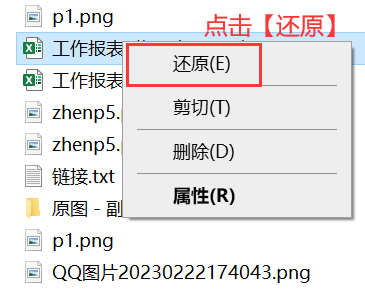
方法2:使用以前的版本恢复d盘文件
电脑d盘的文件突然不见怎么恢复?借助以前的版本也是比较简单的恢复方法。
步骤1:在资源管理器中,右键单击D盘上的文件夹,然后选择【属性】;
步骤2:转到【以前的版本】,选择文件删除前所在的版本,然后单击【还原】以将文件夹还原到较早的状态。
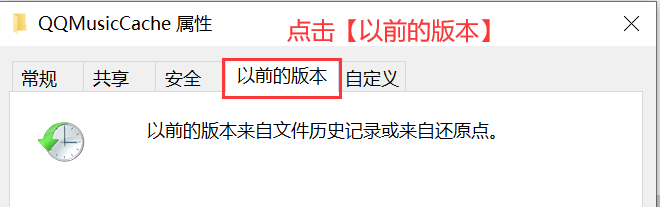
方法3:使用专业软件恢复d盘文件
D盘中的文件如果比较重要,建议大家选择更安全保险的方式恢复d盘的文件。比如借助专业的数据恢复软件。今天小编给大家推荐的是一款名为数 据 蛙 恢 复 专 家 的软件。
这款软件在数据的扫描与恢复方面都有比较显著的效果,且软件操作起来比较简单,适合于各类的电脑用户。发现电脑d盘文件凭空消失了,不要担心,可以先下载软件对d盘进行扫描。软件的详细操作方法如下。
操作环境:
演示机型:华硕 TUF Dash FX516PM
系统版本:Windows 10
软件版本:数 据 蛙 恢 复 专 家 3.1.6
步骤1:将软件安装到电脑上,启动软件后先点击【免费试用】;
步骤2:在选择需要恢复的文件类型时,建议全选,然后勾选上d盘,点击【扫描】;

步骤3:扫描完成后,软件会呈现扫描到的数据,此时数据较少,如果需要恢复的数据没被扫描到,可点击【深度扫描】;
步骤4:深度扫描结束后,软件会呈现d盘中有机会恢复的数据,此时再次对需要恢复的数据进行选择,选择时可借助【筛选器】,完成后,点击【恢复】。
提示:恢复后的数据建议不要保存在d盘,如果数据覆盖可能导致恢复失败。
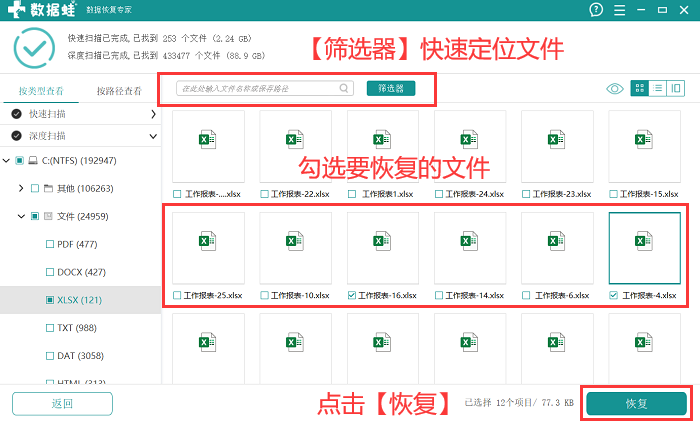
及早采取行动通常有助于提高成功找回文件的机会。此外,定期备份文件是防止文件丢失的重要方法,以便在意外情况下可以轻松恢复。电脑d盘文件凭空消失了怎么办?快快尝试今天小编分享的方法吧,希望可以帮到你!
往期推荐:
误删除数据恢复?恢复数据,这3个方法足够!![]() https://blog.csdn.net/datarecover/article/details/133876718?spm=1001.2014.3001.5501
https://blog.csdn.net/datarecover/article/details/133876718?spm=1001.2014.3001.5501
ZIP文件怎么打开?值得收藏的3个方法!![]() https://blog.csdn.net/datarecover/article/details/133877550?spm=1001.2014.3001.5501
https://blog.csdn.net/datarecover/article/details/133877550?spm=1001.2014.3001.5501
Word保存后内容丢失?4个方法,有效找回数据!![]() https://blog.csdn.net/datarecover/article/details/133878535?spm=1001.2014.3001.5501
https://blog.csdn.net/datarecover/article/details/133878535?spm=1001.2014.3001.5501
这篇关于电脑D盘文件凭空消失了?切记3招,轻松恢复文件!的文章就介绍到这儿,希望我们推荐的文章对编程师们有所帮助!







